
Reverse Engineering ist eine vielseitige Methode, um aus physischen Teilen digitale Designs herzustellen. Gemeinsam mit Technologien wie 3D-Scan und 3D-Druck kann es ein wertvolles Hilfsmittel in Ihrem Toolkit für die Prototypenfertigung darstellen.
3D-Scanner messen komplexe Objekte rasch aus und können Ihren Design-Arbeitsablauf beschleunigen, wenn Sie echte Gegenstände als Referenz verwenden. Durch das Erfassen und Anpassen physischer Formen können Sie 3D-gedruckte Teile entwerfen, die perfekt auf vorhandene Produkte aller Arten aufsitzen. 3D-gedruckte Vorrichtungen erlauben Ihnen etwa, einen Bohrer oder eine Säge wiederholt korrekt auszurichten oder Teile höchstpräzise mit Klebstoff zu montieren. Für das Sandstrahlen, Lackieren oder Ätzen lassen sich so auch wiederverwendbare Masken mit hervorragendem Sitz herstellen.
In diesem Leitfaden führen wir Sie Schritt für Schritt durch das Reverse Engineering eines digitalen Messgeräts für den Aftermarket und erklären, wie Sie Teile für den 3D-Druck scannen, mit Tipps zu den richtigen Reverse-Engineering-Tools von CAD-Software bis hin Kunstharz-3D-Druckern.
Suchen Sie einen 3D-Scanner für Ihren professionellen 3D-Drucker? Lesen Sie unseren umfassenden Leitfaden zur Auswahl des besten 3D-Scanners zur Nutzung mit Ihrem 3D-Drucker.

Kostenlose Beratung buchen
Kontaktieren Sie unser Expertenteam für 3D-Druck für eine persönliche Beratung zur passenden Lösung für Ihr Geschäft, eine Analyse Ihrer Kapitalrendite, Testdrucke und vieles mehr.
Vom Physischen zum Digitalen: Gitternetze und Festkörper
Eine der größten Herausforderungen bei der Umwandlung physischer Objekte in digitale Modelle ist die Inkompatibilität zwischen zwei verschiedenen Arten von 3D-Modellen: Gitternetze und Festkörper.
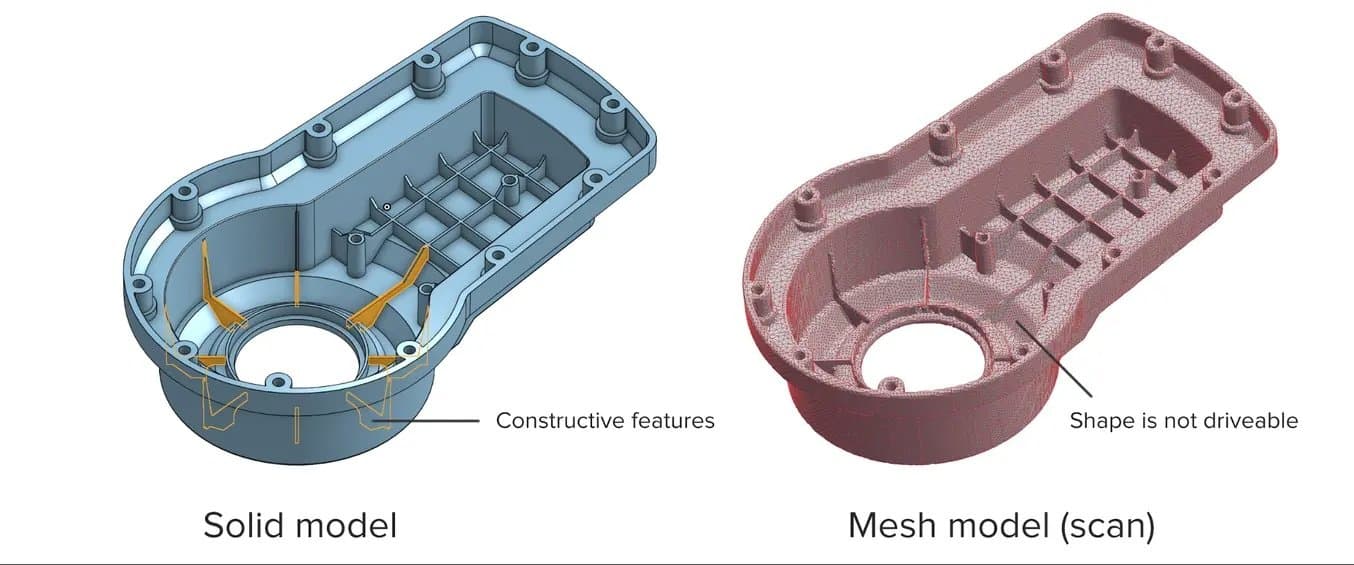
3D-Scanner haben ein Gitternetz als Output und kein Festkörpermodell. Gitternetze erfordern Reverse Engineering, bevor sie bearbeitet werden können.
Gitternetze sind das Haupt-Outputformat aller 3D-Scanner, und zusätzlich auch das Format, mit dem 3D-Drucker arbeiten (STLs). Ein Gitternetz beschreibt die Oberfläche einer Form mit einer enormen Anzahl von Dreiecken, die an den Seiten miteinander verbunden sind. Gitternetzmodelle enthalten abgesehen von den Positionen der Dreiecke, die die Form bilden, keine Informationen über das Objekt.
Ingenieure sind dagegen darauf geschult, mit Festkörpermodellen zu arbeiten. Festkörpermodelle beinhalten Informationen über das Design des Objekts. Diese Informationen sind explizit Teil des Modells als Merkmal in einem Stack logischer Schritte. Beim Festkörper-CAD können Sie die Maße eines Merkmals ändern und der Rest des Modells wird automatisch angepasst, um diese Änderung unterzubringen.
Da Gitternetze über keinerlei Informationen zur Konstruktion des Objekts verfügen, lassen sie sich nur in begrenztem Umfang bearbeiten – CAD-Software wie Solidworks und Onshape bietet keine Möglichkeit, Gitternetze direkt zu bearbeiten. Wenn Sie maßgebliche Veränderungen an einem Scan vornehmen müssen, müssen Sie das Gitternetz zunächst in ein Festkörper-CAD-Modell umwandeln. Dieser Prozess nennt sich Reverse Engineering.

Wie 3D-Scannen moderne Produktentwicklungsprozesse unterstützt
In diesem Webinar mit Peel 3D erklären wir, wie Sie 3D-Scanner in Ihren 3D-Druckablauf integrieren, um Ihren Produktentwicklungsprozess zu optimieren.
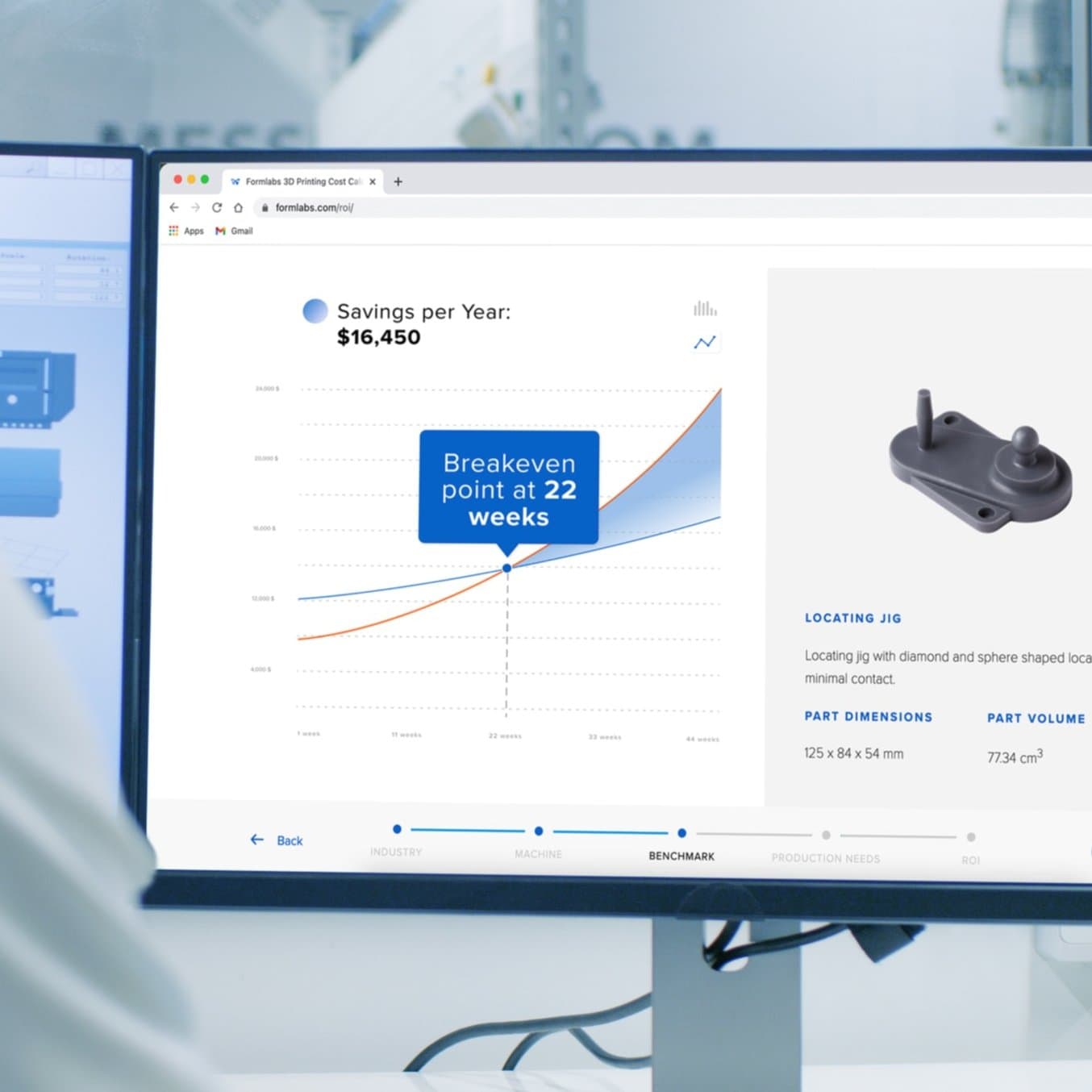
Ihre Zeit- und Kosteneinsparung berechnen
Nutzen Sie unser interaktives ROI-Tool zur Berechnung Ihrer Zeit- und Kostenersparnis beim 3D-Druck mit einem Formlabs-Drucker.
Wie Sie ein Objekt für den 3D-Druck scannen: Der Prozess des Reverse Engineering
Reverse Engineering benötigen Sie dann, wenn Sie neue Teile herstellen wollen, die sich auf ältere Designs beziehen bzw. diese verwenden, und die originalen CAD-Dateien nicht verfügbar sind.
Sie können beispielsweise Ersatzteile herstellen, die dem ursprünglichen Design beschädigter Teile entsprechen, oder komplexe Oberflächen von vorhandenen Objekten per Reverse Engineering in 3D-druckbare Vorrichtungen aufnehmen, was sich bei der Bearbeitung von massengefertigten und per Handarbeit hergestellten Produkten als nützlich erweisen kann.
Reverse Engineering wird häufig als Grundlage für neue Designs verwendet, die mit vorhandenen Komponenten zusammengesetzt werden sollen. Ohne die Modellierung jedes relationalen Objekts kann es im CAD schwierig sein, alle potenziellen Probleme zu erfassen, die sich aus der vollständigen Montage ergeben könnten. Ein Reverse Engineering à la Versuch und Irrtum mit CAD kann sich zu einem kostspieligen Prozess entwickeln. Ein 3D-Druck ermöglicht schnelle Tests und Überarbeitungen handfester Nachbildungen. Das erleichtert es entscheidend, Probleme zu erkennen.
Neben großen Designänderungen ist es wichtig, sich möglicher Passformprobleme aufgrund von Messfehlern bewusst zu sein. Wenn das Zielobjekt schwer zu scannende Hinterschnitte, sehr feine Erhebungen oder große Vertiefungen aufweist, müssen Sie fehlende Bereiche im CAD vielleicht nach Augenmaß nachbilden. Die tatsächliche Montage eines gedruckten Prototyps kann eine Möglichkeit sein, schnell potenzielle räumliche Konflikte (etwa durch Änderungen oder Messfehler beim Scannen) in Ihrem Entwurf zu finden und zu lösen.
Als Beispiels für einen einfachen Reverse-Engineering-Arbeitsablauf werden wir uns die Herstellung einer Montagevorrichtung für ein digitales Messgerät zur Nachrüstung ansehen, das in die Lüftung eines VW-Golfs passt.
1. Vorbereiten des Objekts auf das Scannen
Sprühen sie das Objekt mit einem temporären Mattierungspulver ein, um die Scangenauigkeit zu steigern. Die leichteste Reflektierung senkt die Scanqualität bereits, während reflektierende und transparente Oberflächen ohne Beschichtung zur Mattierung überhaupt nicht gescannt werden können.

2. 3D-Scannen des Objekts
Verwenden Sie einen hochpräzisen 3D-Scanner, um die relevanten Abschnitte des Teils zu erfassen. Tabletop-Strukturlicht- oder Laserscanner sind mit einer Genauigkeit von ±100 oder höher die richtige Wahl für diesen Schritt.
Anmerkung: Wenn das Objekt über tiefe Aussparungen verfügt, müssen Sie es gegebenenfalls mehrfach umpositionieren und scannen.

3. Optimierung des Gitternetzes
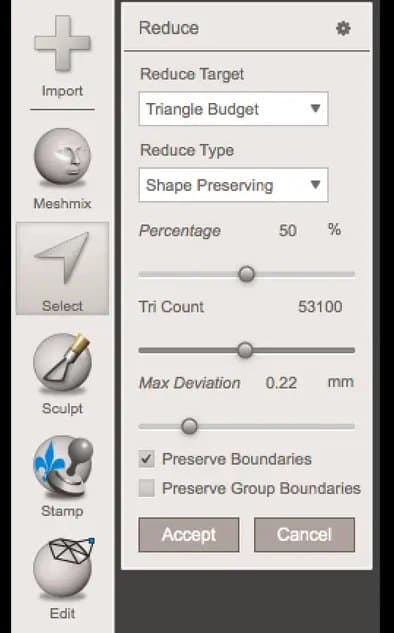
Manche Scanner haben riesige Gitternetzdateien zum Output, was sich für spätere Schritte als problematisch erweisen kann. Scanner-Software repariert kleine Lücken und vereinfacht den Scan, damit die Daten leichter in der CAD-Software bearbeitet werden können. Versuchen Sie, das Modell so stark wie möglich zu vereinfachen, ohne wichtige Details einzubüßen.
Tipp: Wenn Sie mehr Kontrolle benötigen, stellt Meshmixer eine hervorragende Wahl zur Optimierung von gescannten Gitternetzen dar.
4. Importieren des Scans in CAD-Software
Importieren Sie das Gitternetz in CAD-Software, die über Tools für das Reverse Engineering verfügt. Geomagic for Solidworks ist eine vielseitige Wahl, um die Oberflächen komplexer, natürlicher Formen nachzubilden. Wenn Sie ein Teil mit einfacheren, ebenen Oberflächen reverse-engineeren wollen, ist Xtract3D eine günstigere, einfachere Alternative. In diesem Schritt bewegen und rotieren Sie das Scan-Gitternetz, bis es mit vorhandenen Designkomponenten zusammenpasst.
Tipp: Erleichtern Sie sich das Zeichnen, indem Sie Ihren Scan an der Orientierung der orthographischen Ansicht ausrichten.
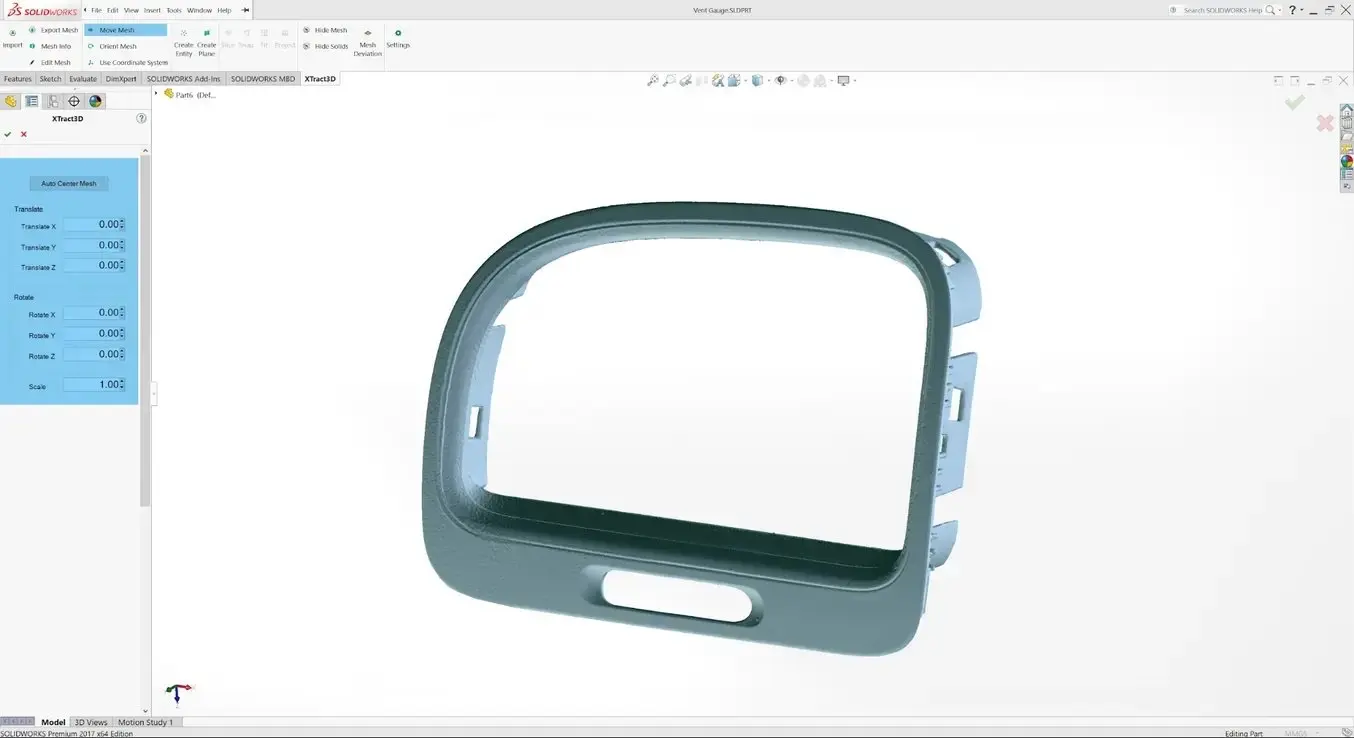
5. Extrahieren relevanter Oberflächen
Es gibt drei Methoden, um die Form eines Scans zu extrahieren und ein Festkörpermodell zu erstellen, das sich mit CAD-Tools bearbeiten lässt: halbautomatische Oberflächennachbildung, automatische Oberflächennachbildung und manuelle Nachbildung.
Halbautomatische Oberflächennachbildung
Komplexe Rundformen sind von Hand schwer zu zeichnen, weshalb Sie die halbautomatische Oberflächennachbildung wählen können. Diese Funktion generiert Oberflächen, die den beim Scan erfassten Bereichen entsprechen. Mit verschiedenen Einstellungen zur Sensibilität der Oberflächenentdeckung werden unterschiedliche Oberflächen gefunden.
Tipp: Geomagic for Solidworks erkennt im Scan Oberflächen und bildet diese mit 3D-Kurven nach. Verwenden Sie einen Pinsel, um Bereiche im Scan manuell hinzuzufügen oder zu entfernen.
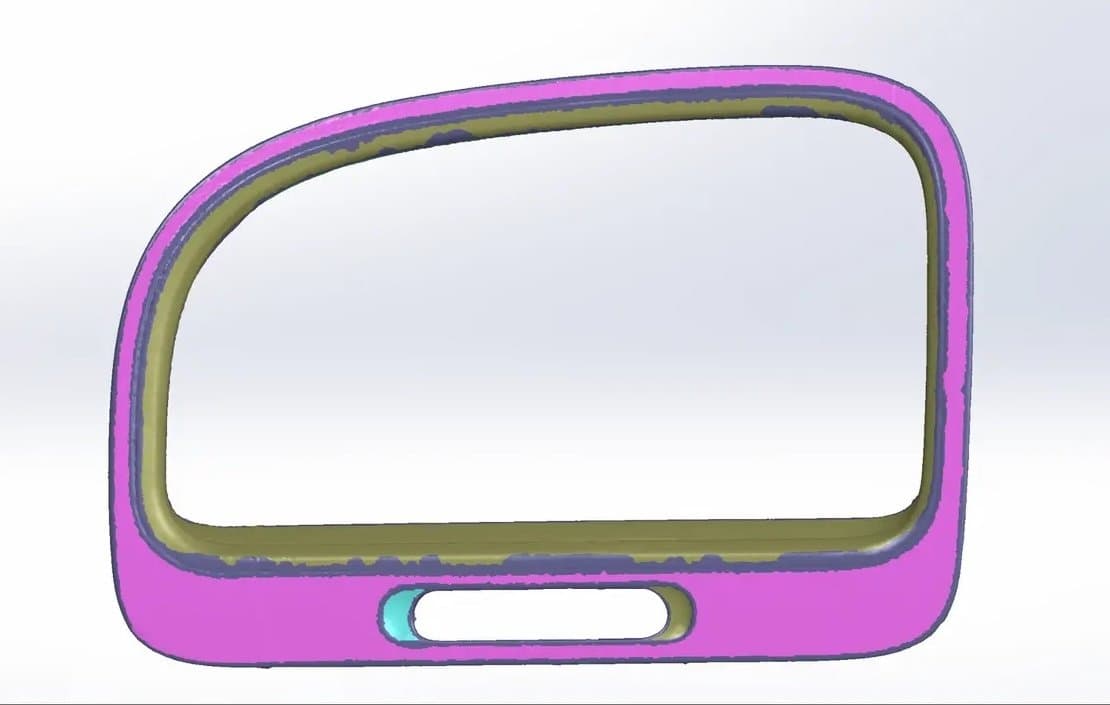
Gegebenenfalls müssen Sie diesen Vorgang mehrere Male mit verschiedenen Sensibilitätseinstellungen wiederholen, bis alle Oberflächen erkannt werden. Diese Oberflächen können dann nachbearbeitet und miteinander verbunden werden, sodass ein bearbeitbarer Festkörper entsteht.
Verwenden Sie die halbautomatische Oberflächennachbildung, um Rundformen zu erstellen, wenn Sie später viel Kontrolle bei der Nachbearbeitung haben wollen und wenn die Genauigkeit der Kanten wichtig ist.
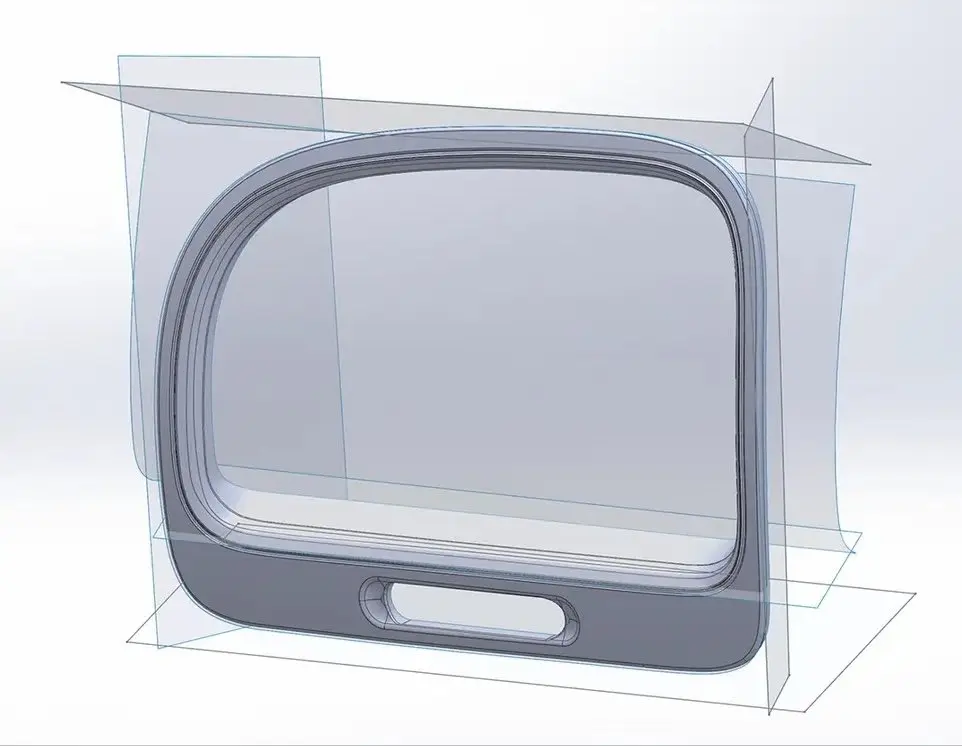
Screenshot aus Geomagic for Solidworks, der die nachgebildete Oberfläche nach der Nachbearbeitung zeigt.
Automatische Oberflächennachbildung
Die automatische Oberflächennachbildung erzeugt ein Festkörpermodell aus einem wasserdichten Scan. Sie können Standard-CAD-Tools verwenden, um einem per automatischer Oberflächennachbildung erzeugten Körper Bereiche hinzuzufügen oder Bereiche zu entfernen. Es wird jedoch unter Umständen schwer, einfache Merkmale auf dem Modell neuzupositionieren.

Möglicherweise benötigen Sie keine Kontrolle über die Kantenpositionierung; Beispielsweise wenn Sie Teile eines menschlichen Körpers scannen wollen, um ein ergonomisches Produkt anzufertigen, oder wenn Sie eine Vorrichtung erzeugen wollen, um ein handgefertigtes Objekt präzise oder wiederholt zu bearbeiten. In diesem Fällen ist die automatische Oberflächennachbildung eine hervorragende Methode, um Zeit beim Modellieren zu sparen.
Anmerkung: Vergleichen Sie die Ergebnisse der automatischen Oberflächennachbildung mit der halbautomatischen Oberflächennachbildung: Es sind Präzisionseinbußen zu erkennen, insbesondere an scharfen Kanten.
Manuelle Nachbildung
Für einfache Merkmale wie Schraubdome, Löcher und Taschen ist die schnellste und präziseste Methode normalerweise, die Merkmale mit dem Scan als Vorlage nachzuzeichnen. Reverse-Engineering-Software erlaubt Ihnen, Ebenen an flachen Oberflächen in Ihrem Scan auszurichten und Querschnitte aus dem Scan-Gitternetz zu extrahieren. Dies hilft, die Form des Originalobjekts nachzubilden.
6. Integrieren neuer Objekte
Nachdem der Scan in einen Festkörper umgewandelt wurde, kann es von anderen Festkörpern subtrahiert werden. So erzeugen Sie Vorrichtungen, die das Originalteil sicher halten.
Das Design der neuen Messgerätkomponente nimmt außerdem auf die Maße des Scans Bezug und verwendet Kurven, die mithilfe der halbautomatischen Oberflächennachbildung extrahiert wurden.
7. 3D-Drucken des neuen Designs

Die fertige, 3D-gedruckte Montagevorrichtung aus Rigid 4000 Resin.
Drucken Sie die Vorrichtung auf einem Formlabs-SLA-3D-Drucker (Stereolithografie), um einen Präzisionsgrad zu erzielen, der mit 3D-Scannern für den Maschinenbau vergleichbar ist. Formlabs bietet eine breite Palette von technischen Kunstharzen für den 3D-Druck für verschiedenste Anwendungen an.
Nach Abschluss dieser Schritte steht die 3D-gedruckte Vorrichtung bereit, um das neue Messgerät auf die OEM-Belüftung aufzumontieren.

Kostenlosen Probedruck anfordern
Sehen und fühlen Sie die Qualität von Formlabs aus erster Hand. Wir schicken Ihnen einen kostenlosen Probedruck an Ihren Arbeitsplatz.
Anwendungen an der Schnittstelle von Reverse Engineering und 3D-Druck
Reverse Engineering wird häufig als Grundlage für neue Designs verwendet, die mit vorhandenen Komponenten zusammengesetzt werden sollen. Ohne die Modellierung jedes relationalen Objekts kann es im CAD schwierig sein, alle potenziellen Probleme zu erfassen, die sich aus der vollständigen Montage ergeben könnten. Ein Reverse Engineering à la Versuch und Irrtum mit CAD kann sich zu einem kostspieligen Prozess entwickeln. Ein 3D-Druck ermöglicht schnelle Tests und Überarbeitungen handfester Nachbildungen. Das erleichtert es entscheidend, Probleme zu erkennen.
Neben großen Designänderungen ist es wichtig, sich möglicher Passformprobleme aufgrund von Messfehlern bewusst zu sein. Wenn das Zielobjekt schwer zu scannende Hinterschnitte, sehr feine Erhebungen oder große Vertiefungen aufweist, müssen Sie fehlende Bereiche im CAD vielleicht nach Augenmaß nachbilden. Die tatsächliche Montage eines gedruckten Prototyps kann eine Möglichkeit sein, schnell potenzielle räumliche Konflikte (etwa durch Änderungen oder Messfehler beim Scannen) in Ihrem Entwurf zu finden und zu lösen.
Maschinenbau und Fertigung

Diese Motorkomponente erlitt in zahlreichen Fahrzeugen einen Defekt. Hier sind mehrere Iterationen der Neuentwicklung von Dorman abgebildet.
Wie Dorman dank 3D-Druck mit den Erstausrüstern der Automobilindustrie Schritt hält
Dorman Products ist ein Hersteller von Ersatzteilen für den Aftermarket der Automobilindustrie. Dormans Produkte reichen von Autoschlüsselgehäusen und standardmäßigen Motorbauteilen bis hin zu komplexen Elektronikmodulen und robusten Bauteilen für Lastfahrzeuge.Dorman analysiert die Fehlerursachen von OEM-Bauteilen und konstruiert dann das Produkt über Reverse Engineering, wobei das Team das Design manchmal komplett neu entwickelt und optimiert.

Die verschiedenen Versionen des Ansaugkrümmers, die mit dem Form 3 gedruckt wurden.
Hitzebeständige Endverbrauchsteile und Ersatzteile für den Motorsport
Der Firmeninhaber von Help3D, Andrea Pirazzini, hat mithilfe der 3D-Drucker von Formlabs durch Reverse Engineering einen Ansaugkrümmer für ein Pitbike erstellt. Dieses fährt er beim zwölften Pollici Italian Cup. Der Scan des Viertaktmotors (Zweiventiler) mit Rahmen und Vergaser half ihm, den Krümmer richtig zu bemessen. Schließlich positionierte er ihn so, dass der Vergaser nicht mit dem Rahmen oder der Auspuffanlage kollidiert.

Die Baugruppe des Pneumatikzylinders inklusive der 3D-gedruckten Greifer, die die Einspritzdüse aufnehmen.
3D-Druck maßgefertigter Einspritzdüsengreifer für einen Pick-and-place-Roboter
Die STS Technical Group arbeitet mit Kunden an technischen Design- und Konstruktionsproblemen. Für das Design eines Greifers für einen Greif- und Bestückungsrobotors erstellte das Team mithilfe eines 3D-Laserscanners von Creaform und der Modellierungssoftware VX Elements einen virtuellen 3D-Scan der Einspritzdüse und baute den Entwurf der Greifer darauf auf. Der Scan lieferte ein Bild mit komplexen Details und ersparte uns somit die mühsame Messung jeden Spalts, Zylinders und jeder Öffnung an der Einspritzdüse.
Maßgeschneiderte Ergonomie
Wenn ein Produkt über einen längeren Zeitraum vom menschlichen Körper gehalten oder berührt wird, ist eine ergonomische Passform von großer Bedeutung. Eine Passform, die für ein paar Minuten akzeptabel ist, kann nach vielen Stunden unangenehm werden. Eine solch ungeeignete Ergonomie kann durch wiederholte Belastung sogar zu Verletzungen führen.
Wenn es um Ergonomie und maßgeschneiderte Produkte geht, ergänzen sich 3D-Drucker und 3D-Scanner optimal. 3D-Drucker fertigen individuelle Komponenten und Produkte nach Maß, wie Orthesen, Handgriffe und Brillen, ohne teure Handarbeit.
Mit den richtigen Werkzeugen ist das Reverse Engineering organischer Formen erstaunlicherweise einfacher als das Reverse Engineering mechanischer Teile mit engen Toleranzen. Die Funktion „Auto Surface“ (automatische Oberflächenbearbeitung) von Geomagic für Solidworks generiert eine glatte CAD-Oberfläche von einem Scan (STL) mit organischen Oberflächen. Die automatische Oberflächenbearbeitung eliminiert ungenaue oder raue Oberflächen – eine hilfreiche Eigenschaft für die Umwandlung eines Abdrucks in ein Produkt.
Eine mit CAD-Werkzeugen bearbeitbare Oberfläche erlaubt es Ihnen ganz einfach, Merkmale herauszunehmen oder hinzuzufügen, damit das Teil mit anderen generischen Komponenten wie z. B. Schraubenlochmodellen, Montageplatten und anderen Anschlüssen interagieren kann.
PSYONIC macht fortschrittliche Prothetik zugänglich
Die Ability Hand von PSYONIC ist eine Prothese für die oberen Gliedmaßen. Sowohl bei der Prototypenentwicklung, beim Formenbau als auch bei der Endproduktion kam 3D-Druck zum Einsatz.James Austin, leitender Maschinenbauingenieur, berichtet: „Hin und wieder gibt es Teile, die mit den Produkten anderer Firmen kompatibel sein müssen. Manchmal sind diese käuflich erhältlich, doch wie so vieles in der Medizinbranche haben sie astronomische Preise. Handelt es sich um kleinere Teile, können wir deren Form relativ leicht über Reverse Engineering rekonstruieren und sie dann einfach selbst betriebsintern produzieren.“

Produktdemo: Form 4
Entdecken Sie, wie der Form 4 neue Maßstäbe der Produktivität und Innovation setzt, dank beispielloser Schnelligkeit, Genauigkeit und Zuverlässigkeit.
Die richtigen Tools für das Reverse Engineering
Für die ersten Schritte in der Welt des Reverse Engineering müssen Sie zunächst den 3D-Scanner finden, der am besten für Ihre Bedürfnisse geeignet ist. Erfahren Sie hier mehr darüber, welche 3D-Scanner sich am besten als Ergänzung für den hochpräzisen 3D-Druck eignen:
Erfahren Sie mehr darüber, wie Sie Ihre Entwürfe mit 3D-Druck zum Leben erwecken können; lernen Sie die 3D-Drucktechnologien Stereolithografie (SLA) und selektives Lasersintern (SLS) kennen oder fordern Sie einen kostenlosen Probedruck an, um die Materialien von Formlabs selbst zu testen.
Sie sind nicht sicher, welche 3D-Druck-Lösung die beste für Ihr Unternehmen ist? Buchen Sie eine persönliche Beratung, um Optionen zu vergleichen, die Kapitalrendite zu bewerten, Testdrucke zu begutachten und vieles mehr.


